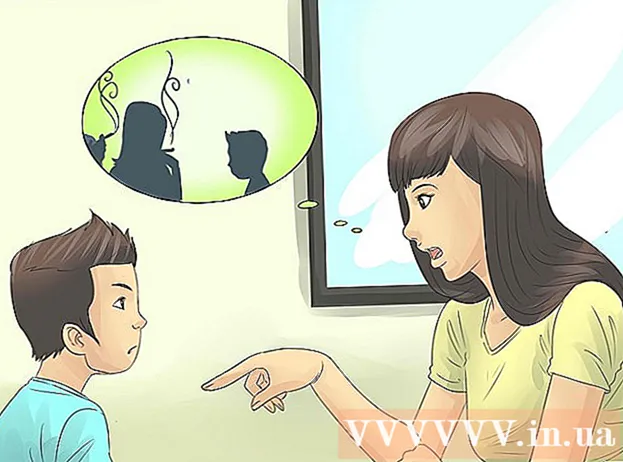Auteur:
Virginia Floyd
Denlaod Vun Der Kreatioun:
13 August 2021
Update Datum:
1 Juli 2024

Inhalt
An dësem Artikel weisen mir Iech wéi Dir Är Sichregioun am Google Chrome ännert. Denkt drun datt wann Dir d'Regioun ännert, den Zougang zum Inhalt blockéiert an Ärem Land net opmaacht - Dir musst e Proxy Server oder VPN dofir benotzen.
Schrëtt
 1 Start Google Chrome
1 Start Google Chrome  . Klickt op déi rout-giel-gréng-blo Krees Ikon. Normalerweis ass et um Desktop oder op der Taskbar.
. Klickt op déi rout-giel-gréng-blo Krees Ikon. Normalerweis ass et um Desktop oder op der Taskbar. - Dir kënnt d'Regioun an der Chrome Handy App net änneren.
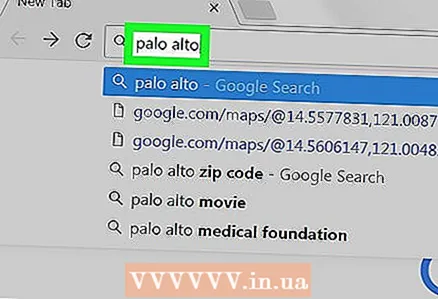 2 Gitt Äre Sichbegrëff an. Klickt op d'Adressbar uewen an der Fënster, gitt Äre Sichbegrëff a klickt ↵ Gitt an.
2 Gitt Äre Sichbegrëff an. Klickt op d'Adressbar uewen an der Fënster, gitt Äre Sichbegrëff a klickt ↵ Gitt an.  3 Klickt op Astellungen. Dës Optioun ass ënnen a riets vun der Sichbar, déi iwwer de Sichresultater läit. E Menü gëtt op.
3 Klickt op Astellungen. Dës Optioun ass ënnen a riets vun der Sichbar, déi iwwer de Sichresultater läit. E Menü gëtt op. 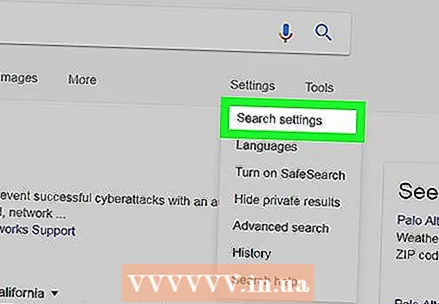 4 Klickt op Sich Astellunge. Dir fannt dës Optioun am Menü. Dir gitt op d'Sich Astellungs Säit.
4 Klickt op Sich Astellunge. Dir fannt dës Optioun am Menü. Dir gitt op d'Sich Astellungs Säit.  5 Scroll down to the Select Region section. Dir fannt dës Optioun um Enn vun der Säit.
5 Scroll down to the Select Region section. Dir fannt dës Optioun um Enn vun der Säit.  6 Wielt Regioun. Fir dëst ze maachen, kontrolléiert d'Këscht lénks vun der erfuerderter Regioun.
6 Wielt Regioun. Fir dëst ze maachen, kontrolléiert d'Këscht lénks vun der erfuerderter Regioun. - Wann d'Land dat Dir wëllt net an der Lëscht ass, klickt Méi ënner der Lëscht fir déi ganz Lëscht ze weisen.
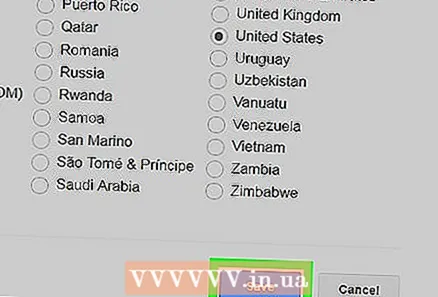 7 Scroll erof op d'Säit a klickt Späicheren. Dir fannt dëse bloe Knäppchen um Enn vun der Säit.
7 Scroll erof op d'Säit a klickt Späicheren. Dir fannt dëse bloe Knäppchen um Enn vun der Säit. 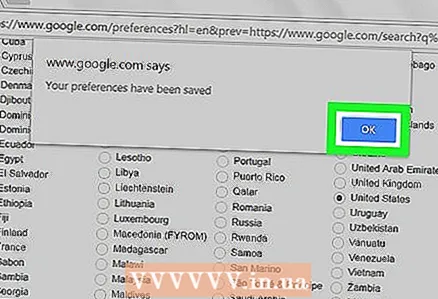 8 Klickt op okwann gefrot. D'Astellunge ginn gespäichert - vun elo un ginn Sichufroen Resultater an der gewielter Regioun zréck.
8 Klickt op okwann gefrot. D'Astellunge ginn gespäichert - vun elo un ginn Sichufroen Resultater an der gewielter Regioun zréck.
Tipps
- Andeems Dir eng spezifesch Regioun spezifizéiert, fannt Dir séier Eventer an aner Informatioun aus deem Land.
Warnungen
- Par défaut gëtt d'Regioun ausgewielt op Basis vun Ärer IP Adress.